File PST digunakan oleh Microsoft Outlook untuk menyimpan data akun email, termasuk semua pesan, kontak, lampiran file, dan banyak lagi. Anda dapat mengonversi file PST untuk menyimpan email Anda dalam format yang berbeda, yang mungkin lebih mudah digunakan di program lain.
Ketika Anda mengonversi file PST, email Anda akan ada dalam format file yang sama sekali berbeda yang kemudian dapat digunakan untuk melihat email tanpa Outlook. Jika Anda tidak lagi tertarik dengan Outlook atau ingin memastikan bahwa Anda selalu dapat menyimpan email apa pun klien email yang Anda gunakan di masa mendatang, Anda ingin mengonversi file PST Anda.
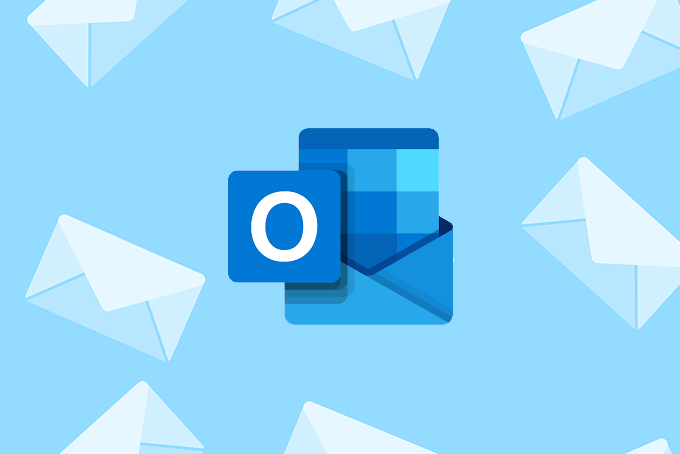
Di bawah ini adalah beberapa cara untuk menangani file PST , seperti mengonversinya secara langsung atau mengekstraksi email darinya.
Jadikan File PST Pertama
Langkah pertama dalam mengonversi PST ke format lain adalah dengan ekspor semua email Anda ke format PST.
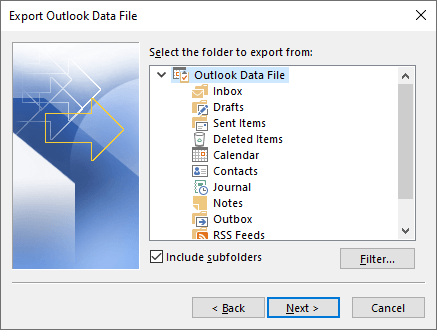
Kiat: Menghapus sesuatu secara tidak sengaja? Pelajari cara memulihkan email yang dihapus dari file PST.
Tentukan Format Yang Anda Inginkan
Tidak bijaksana menyimpan file PST Anda dalam format lain jika Anda bahkan tidak yakin apa yang ingin Anda lakukan selanjutnya. Anda mungkin berakhir dengan sekelompok format aneh yang tidak sesuai dengan apa yang ingin Anda gunakan untuk email.
In_content_1 all: [300x250] / dfp: [640x360]->Setelah Anda memutuskan bagaimana Anda ingin menggunakan file PST yang dikonversi, pilih tutorial di bawah ini yang berlaku.
Menggabungkan Email PST dengan Akun Email Anda yang Ada
Ikuti langkah-langkah ini jika Anda ingin email dari file PST digabungkan dengan akun email Anda yang ada di Yahoo, Outlook .com, Gmail, dll.
Ini pada dasarnya akan mengunggah file PST ke layanan itu sehingga semua email dari file PST dan akun email Anda yang lain akan ada di tempat yang sama di semua perangkat Anda yang disinkronkan .
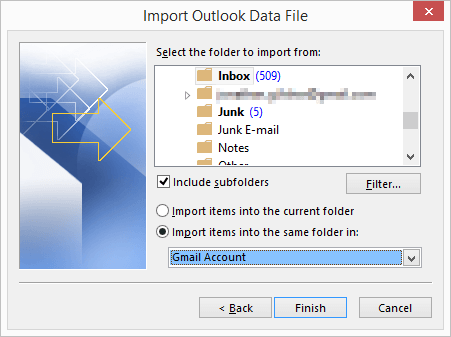
Konversi PST Ke PDF, JPG, & Format Lainnya
Sayangnya, tidak banyak pengonversi PST ke PDF gratis yang tampaknya berfungsi dengan baik. Salah satu opsi adalah menggunakan "printer" PDF seperti CutePDF. Instal di komputer Anda, pilih email yang ingin Anda simpan ke PDF, dan kemudian pilih printer itu daripada yang asli. Metode ini akan menempatkan semua email yang dipilih dari file PST ke dalam PDF tunggal yang panjang.
Beberapa pilihan lain termasuk Kernel untuk Outlook ke PDF, CubexSoft Outlook Ekspor (terbatas pada 20 sekaligus gratis), Wisaya PST ke PDF (hanya 25 pertama yang gratis), Pro Penampil PST (50 pertama gratis), SysTools Outlook PST ke PDF (25 konversi adalah gratis).
Email Open View Pro adalah contoh lain yang gratis untuk 30 hari pertama, tetapi itu memberi tanda air pada dokumen dan juga memaksa Anda untuk menggabungkan semua email yang dipilih di satu PDF besar.
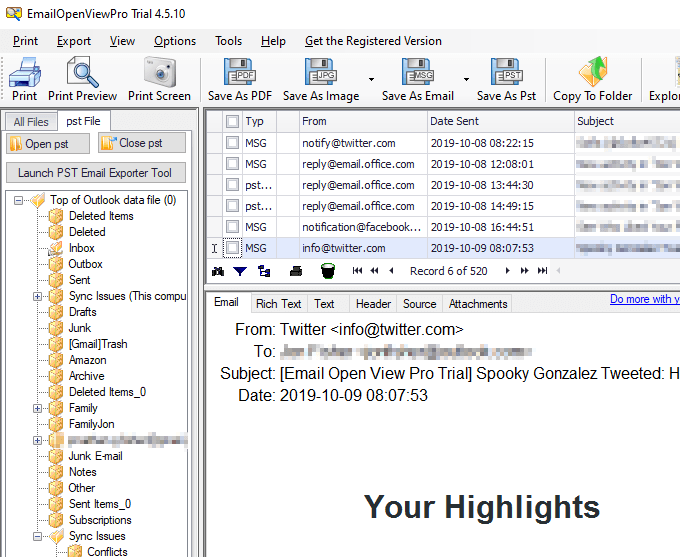
The program yang sama dapat mengkonversi email ke format gambar dalam jumlah besar, yang sangat berguna, tetapi sekali lagi, tanda air tetap ada kecuali Anda membayarnya. Format yang didukung termasuk JPG, GIF, PNG, EMF, dan beberapa lainnya.
Opsi lain adalah mengonversi file PST ke banyak file EML, yang merupakan format file pesan lain tetapi kompatibel dengan banyak email klien, bukan hanya Outlook. Program yang ditautkan di atas dapat melakukannya untuk Anda.
Meskipun metode ini sedikit memakan waktu, ada cara untuk mengonversi file PST Anda ke PDF di mana setiap email adalah file PDF yang terpisah. Untuk melakukan itu, buat file MSG dari PST, baik dengan menyeretnya keluar dari Outlook atau menggunakan Email Open View Pro (tidak meninggalkan tanda air pada file MSG).
Kemudian, unggah semua file MSG ke PDFpen untuk menyimpannya sebagai PDF. Alat ini gratis untuk mengonversi lima secara massal, atau Anda dapat beli lisensi untuk mengelola lebih banyak konversi secara bersamaan.
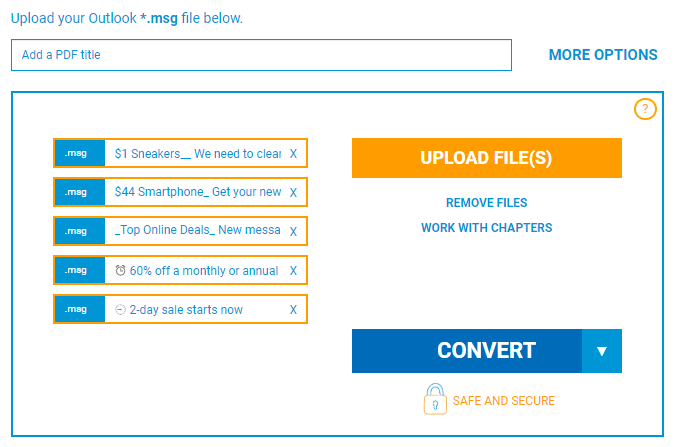
Jika Anda menggunakan Mac, Stellar Converter untuk PST dapat menyimpan file PST ke MBOX sehingga Anda dapat membuka email dengan Apple Mail.
Simpan Email Perorangan Dari File PST
Jika Anda hanya memiliki sedikit email yang ingin Anda simpan, Anda tidak perlu mengkonversi seluruh file PST. Pilih pesan yang ingin Anda konversi dari PST dan kemudian ikuti salah satu metode ini: